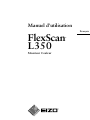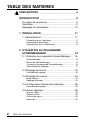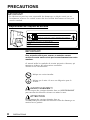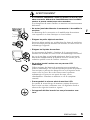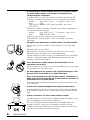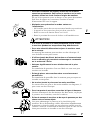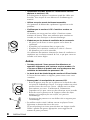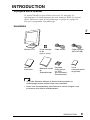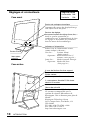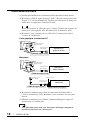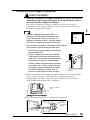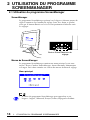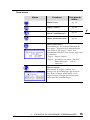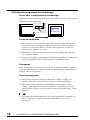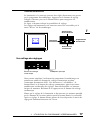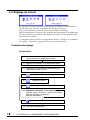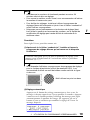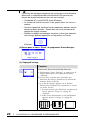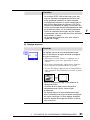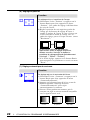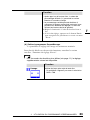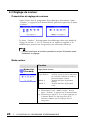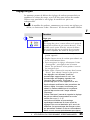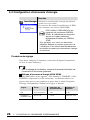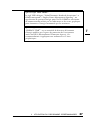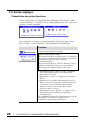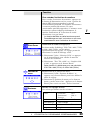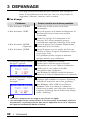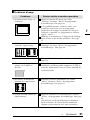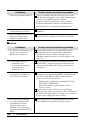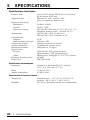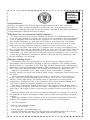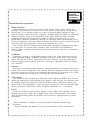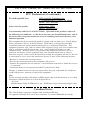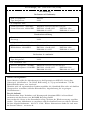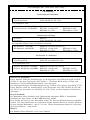Eizo FlexScan L350 Le manuel du propriétaire
- Catégorie
- Téléviseurs
- Taper
- Le manuel du propriétaire

Manuel d’utilisation
FlexScan
â
L350
Moniteur Couleur
English
Bedienungsanleitung
Manuel d’utilisation
Farbmonitor
Moniteur Couleur
Deutsch
Français

2
TABLE DES MATIERES
TABLE DES MATIERES
PRECAUTIONS __________________________ 4
INTRODUCTION _________________________ 9
A propos de ce manuel ............................................ 9
Inventaire ................................................................. 9
Réglages et connecteurs ....................................... 10
1 INSTALLATION _______________________ 11
1-1 Branchement ................................................... 11
Paramètres pour l’ordinateur ............................................11
Branchement des câbles ..................................................12
Attanching an Arm to the Monitor .....................................13
2 UTILISATION DU PROGRAMME
SCREENMANAGER ___________________ 14
2-1 Utilisation du programme ScreenManager ......14
ScreenManager ................................................................14
Menus de ScreenManager ...............................................14
Utilisation du programme ScreenManager .......................16
Verrouillage des réglages ................................................. 17
2-2 Réglage de l’écran .......................................... 18
Procédure de réglage .......................................................18
2-3 Réglage de couleur ......................................... 24
Mode couleur ....................................................................24
Réglage utilisateur ............................................................ 24
2-4 Configuration d’économie d’énergie ................ 26
Procédure de réglage .......................................................26
2-5 Autres réglages ............................................... 28
Mise en veille ....................................................................28
Sélection VGA ...................................................................29
Position du menu .............................................................. 29
Restaurer .......................................................................... 29

3
TABLE DES MATIERES
F
3 DEPANNAGE ________________________ 30
4 NETTOYAGE _________________________ 33
5 SPECIFICATIONS _____________________ 34
ANNEXE _______________________________ i
Affectation des Broches ........................................... ii
Synchronisation des Signaux...................................iii
Dimensions ............................................................. vi
Copyright© 2000 EIZO NANAO CORPORATION. Tous droits réservés. Aucune partie de
ce manuel ne peut être reproduite, enregistrée dans un système documentaire, ni transmise,
sous quelque forme et par quelque moyen que ce soit, électronique, mécanique ou autre,
sans l’autorisation préalable et écrite de Eizo Nanao Corporation.
Eizo Nanao Corporation n’a aucune obligation de maintenir confidentielles les informa-
tions qui lui sont soumises, à moins d’un accord particulier avant la réception par Eizo
Nanao Corporation de ces informations.
Tout a été fait pour que ce manuel fournisse des informations à jour, mais les spécifications
des moniteurs EIZO peuvent être modifiées sans préavis.
ENERGY STAR est une marque déposée aux Etats-Unis et dans d’autres pays.
Apple et Macintosh sont des marques déposées de Apple Computer, Inc.
DPMS est une marque et VESA est une marque déposée de Video Electronics Standards
Association.
Windows est une marque déposée de Microsoft Corporation.
MicroSaver est une marque déposée de Kensington Microware Limited.
ScreenManager et PowerManager sont des marques de Eizo Nanao Corporation.
FlexScan et EIZO sont des marques déposées de Eizo Nanao Corporation.

4
PRECAUTIONS
PRECAUTIONS
IMPORTANT!
* Le fabricant ne peut être tenu responsable des dommages ou dégâts causés par un
branchement incorrect. Le cordon secteur doit être branché directement sur une prise
murale standard.
IMPORTANT!
Pour votre sécurité et pour assurer un entretien correct,
veuillez lire cette section ainsi que les avertissements sur votre
moniteur.
Ce manuel utilise les symboles de sécurité présentés ci-dessous, qui
mettent en évidence des informations essentielles.
Veuillez les lire attentivement.
Indique une action interdite.
Indique que la mise à la terre est obligatoire pour la
sécurité.
AVERTISSEMENT!
Le non respect des consignes données dans un AVERTISSEMENT
peut entraîner des blessures sérieuses ou même la mort.
ATTENTION
Le non respect des consignes données dans un
ATTENTION peut entraîner des blessures et/ou des dommages au
matériel ou au produit.
Emplacement de l'étiquette de sécurité
Gefahr des elektrischen schlages. Rückwand nicht entfernen.
Risk of electric shock. Do not open.
Risque de choc electrique. Ne pas ouvrir.
Apparaten skall anslutas till jordat nätuttag.
Jordet stikkontakt skal benyttes nár apparatet tilkobles
datanett.
The equipment must be connected to a grounded main outlet.

PRECAUTIONS
5
F
AVERTISSEMENT
• Si le moniteur commence à fumer ou produit un bruit ou une
odeur anormale, débranchez immédiatement tous les câbles
secteur et prenez contact avec votre revendeur.
Il est dangereux de tenter d’utiliser un moniteur au fonctionnement
défectueux.
• Ne tentez jamais de démonter la carrosserie ni de modifier le
moniteur.
Le démontage de la carrosserie ou la modification du moniteur
vous exposent à un choc électrique ou à une brûlure.
• Eloignez les petits objets du moniteur.
Des petits objets tombés par accident dans les fentes de ventilation
de la carrosserie peuvent entraîner un incendie, un court-circuit ou
endommager l’appareil.
• Eloignez les liquides du moniteur.
Le renversement de liquide à l’intérieur de la carrosserie peut
entraîner un incendie, un court-circuit ou endommager le matériel.
Au cas où un objet ou un liquide pénétrerait dans la carrosserie,
débranchez immédiatement le moniteur. Faites-le vérifier par un
technicien qualifié avant de l’utiliser à nouveau.
• Ne touchez jamais à mains nues un panneau LCD
endommagé.
Utilisez toujours des lunettes de protection pour manipuler un
panneau endommagé. Les cristaux liquides provenant du panneau
sont toxiques et peuvent être dangereux en cas d’ingestion ou de
contact avec les yeux. En cas de contact entre le panneau
endommagé et la peau ou une partie du corps, rincez
abondamment. Consultez un médecin en cas de symptôme
anormal.
• Prenez garde à la mise au rebut du moniteur LCD.
Le système de rétroéclairage du moniteur contient du mercure.
Pour sa mise au rebut, conformez-vous à la législation locale et
observez les règles de sécurité en vigueur.
• Cet appareil doit être branché sur une prise secteur avec
terre.

6
PRECAUTIONS
• N’utilisez que le cordon secteur fourni. Si vous devez utiliser
un autre cordon secteur, vérifiez qu’il est conforme aux
caractéristiques ci-dessous.
Aux États-Unis et au Canada, utilisez un cordon secteur listé UL,
étiqueté ou certifié CSA conforme aux caractéristiques suivantes :
* Calibre : mini. 125 V, 10 A * Longueur : max. 2.1 m
* Type: SVT
* Type de prise :NEMA 5-15P, lames parallèles, Avec terre,
125 V, 10 A
En Europe, utilisez un cordon confrome aux normes européennes et
aux caractéristiques suivantes :
* Calibre : mini. 250 V, 10 A * Longueur : max. 2.1 m
* Type: H05VV-F 3G 1 mm
2
Utilisez le type de prise adapté au pays d’utilisation.
Une utilisation incorrecte peut causer un incendie ou un choc
électrique.
• Manipulez avec précaution le cordon secteur ou l’alimentation.
* Ne faites pas passer le cordon sous le moniteur ou un autre objet
lourd.
* Ne tirez jamais sur le cordon.
* Evitez de plier, de fixer le cordon ou de l’attacher avec d’autres.
* Ne tentez jamais de réparer un cordon endommagé.
Cessez d’utiliser le cordon secteur ou l’alimentation en cas de dégâts
évidents. L’utilisation d’un câble défectueux peut entraîner un
incendie ou un choc électrique.
• Pour débrancher le câble secteur, tirez seulement sur le
connecteur ou la fiche.
Ne tirez jamais sur le câble, ceci pourrait l’endommager ou entraîner
un incendie ou un choc électrique.
• Ne surchargez pas les prises ou les circuits Èlectriques ; ceci
pourrait créer un incendie ou un choc Èlectrique.
• Pour un branchement correct du câble secteur, vérifiez que le
câble fourni est bien branché sur le connecteur du moniteur et
directement sur une prise murale.
Tout autre branchement peut présenter des risques d’incendie ou de
choc électrique.
• Conservez les sacs plastiques hors de portée des enfants.
Les sacs plastiques peuvent être dangereux. Pour éviter tout danger
d’étouffement, conservez ces sacs hors de portée des enfants de tous
âges.
• Placez le moniteur sur une surface stable et solide.
Un appareil placé sur une surface inadaptée risque de tomber, ce qui
peut l’endommager et entraîner des blessures.
En cas de chute du moniteur, débranchez-le immédiatement du
secteur et faites-le vérifier par un technicien qualifié avant de
l’utiliser à nouveau. L’utilisation du moniteur après une chute peut
entraîner un incendie ou un choc électrique.
OK
OK

PRECAUTIONS
7
F
• Pour fixer le moniteur au support, utilisez les vis livrées et
serrez-les correctement. Pour refixer le moniteur sur le socle
pivotant, utilisez les vis de fixation d’origine du moniteur.
Ne pas le faire pourrait causer un danger ou une panne du moniteur.
Pour fixer le support sur le moniteur, consultez le manuel
d’instructions livré avec le support.
• Manipulez avec précaution le cordon secteur ou
l’alimentation.
*Ne l’installez jamais dans un environnement humide ou poussiéreux.
* L'appareil ne doit jamais être placé près d'un point d'eau.
* Evitez les sources de lumière directe sur l’écran.
* Evitez la proximité de sources de chaleur ou d’humidificateurs.
ATTENTION
• A la fin de la journée ou si vous prévoyez de ne pas utiliser
le moniteur pendant un temps assez long, débranchez le
• Pour votre sécurité, débranchez toujours le moniteur avant
de le nettoyer.
Le nettoyage du moniteur peut entraîner un choc électrique s’il
reste branché sur une prise secteur.
• N’utilisez jamais de diluant, de benzine ou d’autres solvants
forts ou abrasifs, qui pourraient endommager la carrosserie
ou la surface de l’Ècran.
• Nettoyez régulièrement la zone située autour de la prise
secteur.
L’accumulation de poussière d’eau ou d’huile sur cette zone peut
entraîner un incendie.
• Evitez de placer votre moniteur dans un environnement
poussiÈreux.
L’accumulation de poussiËre dans le moniteur peut provoquer un
incendie ou une panne.
• Ne touchez jamais la prise avec les mains mouillées.
Le contact entre une prise et des mains mouillées est dangereux, il
peut causer un choc électrique.
• Pour transporter le moniteur, consultez la figure ci-dessous.
Saisissez fermement le bas du moniteur des deux mains, en plaçant
le panneau vers l’extérieur, avant de le soulever.
• Evitez de secouer le moniteur et de rayer le panneau par des
chocs contre d’autres objets.
Ceci peut endommager le panneau ou le rétroéclairage du
moniteur. En cas de dommage visible, débranchez immédiatement
le moniteur et faites-le vérifier par un technicien qualifié avant de
l’utiliser à nouveau. L’utilisation du moniteur après un choc ou une
chute peut entraîner un incendie ou un choc électrique.
OK

8
PRECAUTIONS
• Débranchez le cordon secteur ou l’alimentation avant de
déplacer le moniteur LCD.
Il est dangereux de déplacer le moniteur quand des câbles sont
branchés. Vous risquez de vous blessure ou d’endommager le
matériel.
• Utilisez une prise murale facilement accessible.
Ceci permettra de débrancher rapidement l’appareil en cas de
problème.
• N’utilisez pas le moniteur LCD à l’extérieur ou dans un
véhicule.
Ce moniteur est conçu pour être utilisé à l’intérieur comme
moniteur de bureau. Toute autre utilisation peut entraîner un
incendie, un choc électrique ou d’autres dommages.
• N’obstruez pas les fentes de ventilation de la carrosserie.
* Ne placez pas de livres ou autres papiers sur les fentes de
ventilation.
* N’installez pas le moniteur dans un espace clos.
* N’utilisez pas le moniteur couché sur le côté ni à l’envers.
* Ne démontez pas le socle orientable.
Ces utilisations du moniteur obstruent les fentes de ventilation et
empêchent une circulation normale de l’air, ce qui peut causer un
incendie ou d’autres dégâts.
Autres
• Certains points de l’écran peuvent être défectueux et
apparaître légèrement plus lumineux ou plus sombres. Ce
n’est pas un défaut du produit mais une conséquence des
méthodes de fabrication des panneaux LCD.
• La durée de vie du rétroéclairage du moniteur LCD est limitée.
Si l’écran devient sombre ou clignote, prenez contact avec votre
revendeur.
• Prenez garde à la manipulation du panneau LCD.
* Evitez d’appuyer trop fort sur le panneau ou les bords du cadre,
ceci pourrait endommager l’écran. Les image sombres ou noires
peuvent laisser des traces sur l’écran. Affichez un écran blanc
pour atténuer ces traces. L’utilisation de l’alimentation
suspendue en l’air peut causer un choc électrique ou un incendie.
* Evitez de rayer le panneau ou de l’appuyer contre des objets
pointus, par exemple stylos ou crayons, ceci pourrait
l’endommager.
* Le nettoyage du panneau avec un chiffon sale ou rugueux peut
l’endommager.
• Le meilleur confort visuel s’obtient souvent en plaçant l’écran
légèrement en dessous du niveau des yeux.
Un travail prolongé sur écran peut entraîner une fatigue visuelle.
Veillez à prendre des pauses appropriées (nous suggèrons 10
minutes de pause par heure).

9
INTRODUCTION
F
A propos de ce manuel
Ce manuel détaille les précautions nécessaires, les fonctions, les
spécifications et le fonctionnement de votre moniteur EIZO. Le manuel
séparé “Référence rapide de ScreenManager” explique les réglages de
base par le programme ScreenManager.
Inventaire
• Si un des éléments indiqués ci-dessus était manquant ou
endommagé, prenez contact avec votre revendeur.
• Nous vous recommandons de conserver le carton d’origine, vous
pourrez en avoir besoin ultérieurement.
Disquette
d’informations
sur EIZO
(pour Windows
®
/
Dos/Macintosh)
INTRODUCTION
Câble secteur
Câble de signal
(MD-C87/100)
Manuel
d’utilisation
Référence rapide
de
ScreenManager
Carte
d’enregistrement
de garantie
Moniteur LCD
Vis de montage :
six de
4 mm x 16 mm

INTRODUCTION
10
Face arrière
Réglages et connecteurs
Face avant
Angle de Vision
Horizontale: 140°
Verticale: 120°
2 x connecteurs d’entrée D-Sub haute
densité 15 broches
Verrou de sécurité
Permet de fixer un câble de sécurité.
Ce verrou est compatible avec le
système de sécurité MicroSaver de
Kensington. Voir ci-dessous pour plus de
détails.
Kensington Technology Group
2855 Campus Drive, San Mateo, CA
USA 94403
Tél :(001) 650-572-2700, x3348
Fax :(001) 650-572-9675
http://www.kensington.com
Entrée secteur
N’utilisez que le câble secteur fourni.
Boutons de réglage
Les quatre boutons de réglage (haut, bas,
droite et gauche) permettent en
combinaison avec le bouton Entrée de faire
les réglages et de modifier les paramètres
dans les menus de ScreenManager.
Bouton de cadrage automatique
Automatically centers the displayed image
and adjust Clock and phase.
Interrupteur
principal
Bouton Entrée
Indicateur d’alimentation
Indiue l’état de l’alimentation secteur,
comme indiqué ci-dessous :
Vert fixe : Systéme allumé
(mode normal).
clignotant : Extinction dans les 15
minutes (vouir page 28.)
Jaune fixe : Mode économie d’énergie
clignatant: Mode ville Pour
(Voir page 28.)
4 trous de fixation d’un bras support

11
F
1 INSTALLATION
1-1 Branchement
Paramètres pour l’ordinateur
Avant de connecter votre ordinateur au moniteur L350, vérifiez que les
paramètres d’affichage (résolution et fréquence) correspondent aux
valeurs indiquées ci-dessous.
Résolution et fréquence
fH: 30 kHz-61 kHz fV: 50 Hz-75 Hz
• Les 4 modes d’affichage courants suivants sont prédéfinis dans la
mémoire du moniteur LCD. Si le mode utilisé en entrée du moniteur
LCD n’est pas un de ceux-ci, une partie de l’image peut être
déformée ou manquante.
Modes Displayed Size
1 640 x 480 (-75 Hz) 1024 x 768
2 720 x 400 (70 Hz) 1024 x 768
{320 x 200 (75 Hz)}
3 800 x 600 (-75 Hz) 1024 x 768
4 1024 x 768 (-75 Hz) 1024 x 768
• La résolution maimale de ce moniteur est 1024 X 768 ; fV=75 Hz.
• Le moniteur LCD agrandit automatiquement au maximum les modes
d’affichage de résolution inférieure (1024 x 768).
• Les modes 720 x 400 et 320 x 200 ont les mêmes synchronisations
de signaux. Sélectionnez la résolution appropriée dans le mode VGA
pour éviter la distorsion de l’image. Voir page 28.
• Dans les modes de résolution inférieure, certaines lignes de
caractères peuvent paraître moins nettes parce que les pixels sont
de taille fixe. Utilisez la fonction Lissage pour les rendre plus nets.
Voir page 23.
Utilisation du moniteur LCD sous Windows 95/98/2000
Le “fichier d’informations sur le moniteur” de la disquette d’utilitaires pour
LCD EIZO contient toutes les informations nécessaires pour utiliser le L350
sous Windows 95/98/2000.Veuillez installer cette disquette puis choisissez
“EIZO L350” dans la liste de moniteurs de Windows 95/98/2000.
La procédure d'installation est expliquée dans le fichier readmefr.txt qui
se trouve sur la disquette d'utilitaires.
1 INSTALLATION

12
1 INSTALLATION
Branchement des câbles
(1)Vérifiez que l’ordinateur et le moniteur LCD sont tous les deux éteints.
(2)Branchez le câble de signal (étiqueté “LCD”) dans le connecteur D-Sub
(Signal 1) à l’arrière du moniteur. Vérifiez que la flèche sur le boîtier du
connecteur est apparente. Consultez la note.
Avant de brancher le câble de signal, vérifiez d’abord que la forme du
connecteur correspond à celle du connecteur du moniteur LCD.
(3)Branchez l’autre extrémité de ce câble dans le connecteur vidéo à
l’arrière de l’ordinateur.
Carte graphique standard sur PC
Macintosh
(4)Branchez le cordon secteur dans le connecteur d’alimentation à
l’arrière du moniteur LCD. Branchez l’autre extrémité sur une prise
murale.
(5)Allumez le moniteur puis allumez l’ordinateurEteignez l’appareil
quand vous ne l’utilisez plus.
• Pour participer vous aussi aux économies d’énergie, éteignez le
moniteur quand vous ne l’utilisez plus.
Macintosh
Adaptateur Macintosh (en option)
D-Sub 15 broches
haute densitØ
D-Sub 15 broches
D-Sub 15 broches
haute densitØ
Macintosh
(Bleu et blanc)
Câble de signal (livré)
Câble de signal (livré)
D-Sub 15 broches
haute densitØ
D-Sub 15 broches
haute densitØ
Standard PC
graphics board
Câble de signal (livré)
D-Sub 15 broches
haute densitØ
D-Sub 15 broches
haute densitØ

13
F
1 INSTALLATION
Fixation d’un bras support au moniteur
AVERTISSEMENT
• Pour fixer le moniteur au support, utilisez les vis livrées et serrez-les
correctement. Pour refixer le moniteur sur le socle pivotant, utilisez
les vis de fixation d’origine du moniteur.
Pour fixer le moniteur au support, utilisez les vis livrées et serrez-les
correctement. Pour refixer le moniteur sur le socle pivotant, utilisez les vis
de fixation d’origine du moniteur.
• Utilisez le support approuvé VESA. Le
panneau LCD utilise un écartement des
vis de fixation de 75 mm x 75 mm sur la
plaque de fixation du bras. Le bras support
doit pouvoir supporter un poids de 8,0 kg.
• Pour utiliser ce moniteur LCD avec un bras support,
choisissez et utilisez ce dernier avec soin.
-N’utilisez qu’un bras support homologué
(par exemple GS).
- Le bras support doit avoir une stabilité
(résistance mécanique) suffisante pour
supporter la charge de ce moniteur avec
les eléments en option recommandés.
- Le bras support doit permettre d’incliner
le moniteur vers l’avant ou vers l’arrière.
- La hauteur du bord supérieur de l’écran
doit être de 500 mm au plus dans la
position la plus basse du bras support.
(1)Posez le moniteur LCD comme indiqué ci-dessous, en prenant garde à
ne pas rayer le panneau LCD. Retirez le support pivotant en
desserrant les vis. Pour refixer le support, utilisez les vis livrées et
serreZ6LES correctement sur le moniteur.
(2)Fixez un support ou un bras adapté sur le moniteur.
(Exemple)
Chiffon ou tampon
doux
500 mm
75 mm
x
75 mm
Vis de
montage :
4 de 4 mm x
16 mm

14
2 UTILISATION DU PROGRAMME SCREENMANAGER
2 UTILISATION DU PROGRAMME
SCREENMANAGER
2-1 Utilisation du programme ScreenManager
ScreenManager
Le programme ScreenManager présenté sur la figure ci-dessous permet de
régler le moniteur. Les boutons de réglage (haut, bas, droite et gauche)
ainsi que le bouton Entrée sur la face avant permettent d’effectuer tous
les réglages.
Menus de ScreenManager
Le programme ScreenManager contient un menu principal et six sous-
menus : Ecran, Couleur, PowerManager, Autres fonctions, Informations
et Langue. Des icônes animées sur chacun des menus facilitent le réglage.
Menu principal
• Le menu du programme ScreenManager peut apparaître en six
langues : Anglais, Allemand, Français, Italien, Espagnol et Suédois.
Bouton Entrée
boutons de
réglage

15
F
2 UTILISATION DU PROGRAMME SCREENMANAGER
Sous-menus
<Menu Ecran>
<Menu Couleur>
<Menu PowerManager>
<Menu Autres fonctions>
pg. 18
pg. 24
pg. 26
pg. 28
Pour plus de
tétails...
Fonctions
<Menu Information>
ScreenManager. Le menu est constitué de
deux pages. Appuyez sur le bouton Entrée
pour passer d’une page à l’autre. Les
informations affichées dans chaque page sont
les suivantes.
• Page 1 : Signal d’entrée
• Page 2 : paramètres du menu “Couleur”,
PowerManager”, “Autres
fonctions”
<Menu Langue>
Sélectionnez la langue à utiliser. Les
messages de ScreenManager apparaissent
alors dans la langue sélectionnée. Cette
langue devient la langue par défaut pour
l’utilisation de ScreenManager.
Menus

16
2 UTILISATION DU PROGRAMME SCREENMANAGER
Utilisation du programme ScreenManager
Entrée dans le programme ScreenManager
Appuyez une fois sur le bouton Entrée pour afficher le menu principal du
programme ScreenManager.
Entrée de paramètres
(1)Pour accéder à un sous-menu représenté par une icône, sélectionnez
cette icône par les boutons de réglage (haut, bas, droite et gauche) et
appuyez sur le bouton Entrée. Le sous-menu apparaît. Le titre de
chaque menu apparaît en jaune.
(2)Sélectionnez l’icône voulue par les boutons de réglage puis appuyez
sur le bouton Entrée.
(3)Le menu de réglage du paramètre sélectionné apparaît. Les boutons de
réglage permettent alors d’effectuer toutes les modifications.
Sauvegarde
Pour sauvegarder les paramètres et revenir au menu précédent, appuyez
sur le bouton Entrée. Le moniteur émet un bip long pour signaler que les
réglages ont été enregistrés.
Sortie du programme
(1)Pour revenir au menu principal, choisissez l’icône “Valider” ou
appuyez deux fois sur le bouton bas, puis sur le bouton Entrée.
(2)Pour quitter le programme ScreenManager, sélectionnez l’icône
“Sortie” puis appuyez sur le bouton Entrée. Un double-clic sur le
bouton Entrée permet aussi de quitter le menu ScreenManager à tout
moment.
• Si le programme ScreenManager est inactif pendant 45 secondes ou
plus, ce réglage sera désactivé automatiquement et ne sera pas
enregistré.

17
F
2 UTILISATION DU PROGRAMME SCREENMANAGER
Touches de raccourci
La luminosité et le contraste peuvent être réglés directement sans passer
par le programme ScreenManager. Appuyez sur le bouton de réglage
indiqué ci-dessous, puis sur le bouton Entrée pour enregistrer les
modifications.
La figure ci-dessous indique les possibilités de réglage.
Les réglages de luminosité et de contraste sont aussi accessibles par le
menu “Ecran” de ScreenManager.
Verrouillage des réglages
Vous pouvez empêcher l’utilisation du programme ScreenManager en
maintenant enfoncé le bouton de cadrage automatique pendant
l’extinction du moniteur LCD. Ceci désactivera (“verrouillera”) le
bouton Entrée et le bouton de cadrage automatique, pour éviter toute
modification accidentelle des réglages. Pour déverrouiller ces boutons :
éteignez le moniteur. Rallumez-le en appuyant sur le bouton de cadrage
automatique.
Notez que le réglage de la luminosité et du contraste est toujours possible
par les boutons de raccourci même quand le bouton Entrée est verrouillé.
Après ce réglage, le bouton Entrée permet de faire disparaître le menu de
réglage de luminosité/contraste de l’écran.
Interrupteur principal
Bouton de cadrage
automatique
Augmentation
de la luminosité
Diminution de
la luminosité
Diminution
du contraste
Augmentation
du contraste

18
2 UTILISATION DU PROGRAMME SCREENMANAGER
2-2 Réglage de l’écran
Le réglage d’écran du moniteur LCD permet d’éliminer le scintillement à
l’écran ainsi que d’ajuster la position de l’image sur l’écran.
Une seule position est correcte pour chaque mode d’affichage.
EIZO recommande d’utiliser cette fonction du programme ScreenManager
lors de la première installation du moniteur et après chaque modification
matérielle du système.
La disquette jointe contient un programme destiné à faciliter la procédure
de réglage. Consultez la page suivante pour plus de détails.
Procédure de réglage
Présentation
(1) Installez et lancez le programme de rØglage d’Øcran
qui se trouve sur la disquette d’utilitaires.
(2) Appuyez sur le bouton de cadrage automatique.
(3) Entrez dans le programme ScreenManager puis
sØlectionnez le menu "Ecran".
Horizontal bars appear.
OK
(9) Sortie de ScreenManager.
(7) RØglage de la rØsolution. (The "Screen Adjustment
program" shows "Resolution", but this LCD monitor
does not provide the adjustment.
Skip this adjustment.)
(4) RØglage d’horloge
(5) RØglage de phase
(6) RØglage de position
(8) RØglage de contraste et luminositØ

19
F
2 UTILISATION DU PROGRAMME SCREENMANAGER
• Attendez que le moniteur ait fonctionné pendant au moins 20
minutes avant de faire un réglage.
• Pour assure le meilleur confort visuel, nous recommandons d’incliner
le moniteur à hauteur des yeux.
• Pour faciliter les réglages, installez et utilisez le programme de
réglage d’écran de la disquette ci-jointe. Lisez le fichier “readmefr.txt”
avant d’utiliser ce programme.
• N’appuyez pas en permanence sur les boutons de réglage (haut,
bas, droite et gauche) en face avant du moniteur, car la rapidité de
modification du réglage peut rendre difficile la recherche de la
meilleure valeur.
Procédure
Pour régler l’écran, procédez comme suit.
(1)Après avoir lu le fichier “readmefr.txt”, installez et lancez le
programme de réglage d’écran qui se trouve sur la disquette
d’utilitaires.
L’assistant vous guide pas à pas dans la procédure de réglage. Vous
pouvez suivre les indications de l’assistant ou utiliser la procédure
ci-dessous (2) à (7).
• Si la disquette d'utilitaires ne propose pas de programme de réglage
pour le système d'exploitation utilisé (par exemple OS/2), il est
recommandé d'utiliser un motif de bureau comme celui de la figure
ci-dessous.
(2)Réglage automatique
Appuyez sur le bouton de cadrage automatique en face avant. Le
message ci-dessous apparaît sur l’écran pendant 5 secondes. Appuyez
à nouveau sur le bouton pendant l’affichage du message pour régler
automatiquement la position de l’image. Ne rappuyez pas sur le
bouton si vous ne souhaitez pas modifier le réglage de l’écran. Le
message disparaît.
Motif utilisant un point sur deux

20
2 UTILISATION DU PROGRAMME SCREENMANAGER
• La fonction de réglage automatique est conçue pour les ordinateurs
Macintosh ou compatibles IBM sous Windows. Elle peut ne pas
donner de résultat satisfaisant dans les cas suivants:
• Compatible AT sous MS-DOS (sans Windows).
• La couleur de fond du “bureau” ou du “papier peint” est noire ou
sombre.
• Certains signaux de certaines cartes graphiques peuvent ne pas
donner de bons résultats. Suivez dans ce cas la procédure de
réglage de la page suivante.
• Pendant le réglage automatique, certaines icônes (par exemple
une horloge) peuvent apparaître ou disparaître sur l’écran.
(3)Entrée dans le menu "Ecran" du programme ScreenManager.
(4) Réglage d’horlage
Fonction
Diminue les barres verticales de distorsion.
a) Sélectionnez l’icône “Horloge” et appuyez sur le
bouton Entrée pour faire apparaître le menu
“Horloge”.
b) Si les barres verticales font apparaître une
distorsion de l’image, éliminez-la en utilisant les
boutons droite et gauche.
c) A la fin du réglage, appuyez sur le bouton
Entrée pour enregistrer les paramètres et revenir
au menu “Ecran”.
i) Si toutes les barres de distorsion ont disparu de
l’écran, passez à l’étape (6), réglage de
“Position”
ii) Si des barres horizontales ou un scintillement
apparaît, passez à l’étape (5), réglage de
“Phase”.
(Exemple)
La page charge ...
La page charge ...
La page charge ...
La page charge ...
La page charge ...
La page charge ...
La page charge ...
La page charge ...
La page charge ...
La page charge ...
La page charge ...
La page charge ...
La page charge ...
La page charge ...
La page charge ...
La page charge ...
La page charge ...
La page charge ...
La page charge ...
-
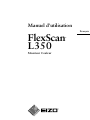 1
1
-
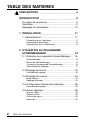 2
2
-
 3
3
-
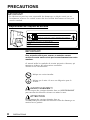 4
4
-
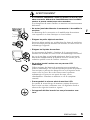 5
5
-
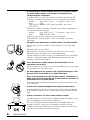 6
6
-
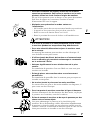 7
7
-
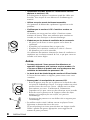 8
8
-
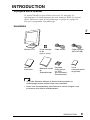 9
9
-
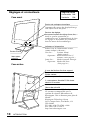 10
10
-
 11
11
-
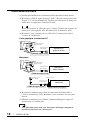 12
12
-
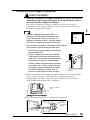 13
13
-
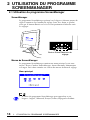 14
14
-
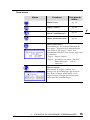 15
15
-
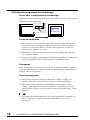 16
16
-
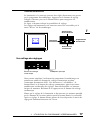 17
17
-
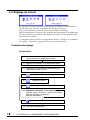 18
18
-
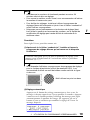 19
19
-
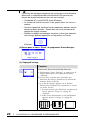 20
20
-
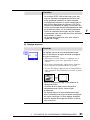 21
21
-
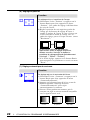 22
22
-
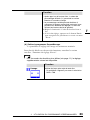 23
23
-
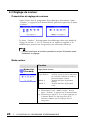 24
24
-
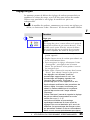 25
25
-
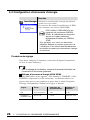 26
26
-
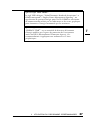 27
27
-
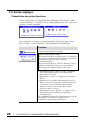 28
28
-
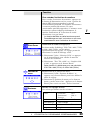 29
29
-
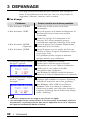 30
30
-
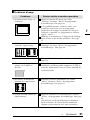 31
31
-
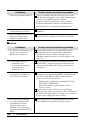 32
32
-
 33
33
-
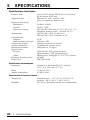 34
34
-
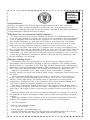 35
35
-
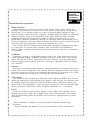 36
36
-
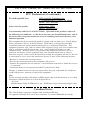 37
37
-
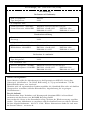 38
38
-
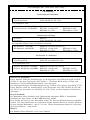 39
39
Eizo FlexScan L350 Le manuel du propriétaire
- Catégorie
- Téléviseurs
- Taper
- Le manuel du propriétaire
Documents connexes
-
Eizo FLEXSCAN L797 Le manuel du propriétaire
-
Eizo FLEXSCAN L997 Le manuel du propriétaire
-
Eizo FLEXSCAN L371 Le manuel du propriétaire
-
Eizo FLEXSCAN L771 Le manuel du propriétaire
-
Eizo FLEXSCAN L375 Le manuel du propriétaire
-
Eizo FLEXSCAN L685 Le manuel du propriétaire
-
Eizo FlexScan L788-i Le manuel du propriétaire
-
Eizo FLEXSCAN T766 Le manuel du propriétaire
-
Eizo FLEXSCAN T566 Le manuel du propriétaire
-
Eizo FlexScan T966 Le manuel du propriétaire